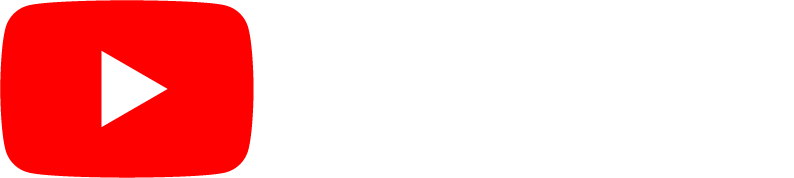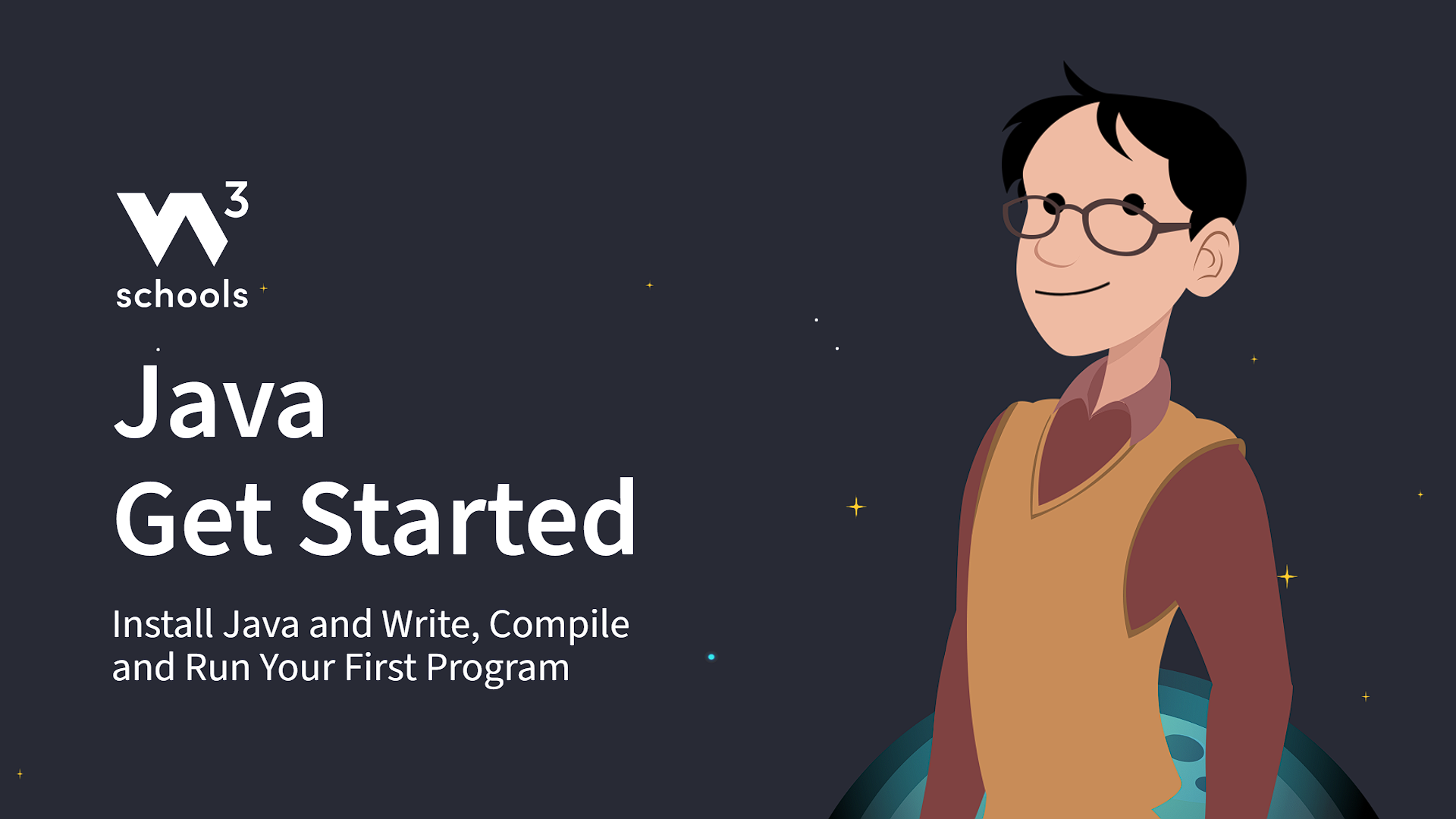Java 入門
安裝 Java
有些電腦可能已經安裝了 Java。
要檢查您的 Windows 電腦上是否安裝了 Java,可以在開始選單的搜尋欄中搜索 Java,或者在命令提示符 (cmd.exe) 中輸入以下內容:
C:\Users\您的使用者名稱>java -version
如果 Java 已經安裝,您會看到類似以下的內容(取決於版本):
java version "22.0.0" 2024-08-21 LTS
Java(TM) SE Runtime Environment 22.9 (build 22.0.0+13-LTS)
Java HotSpot(TM) 64-Bit Server VM 22.9 (build 22.0.0+13-LTS, mixed mode)
如果您的電腦上沒有安裝 Java,可以從 oracle.com 免費下載。
注意:在本教程中,我們將在文字編輯器中編寫 Java 程式碼。但是,也可以在整合開發環境(IDE)中編寫 Java,例如 IntelliJ IDEA、Netbeans 或 Eclipse,這些在管理大量 Java 檔案時特別有用。
Java 快速入門
在 Java 中,每個應用程式都以一個類名開始,並且該類名必須與檔名匹配。
讓我們建立第一個 Java 檔案,名為 Main.java,這可以在任何文字編輯器(如記事本)中完成。
該檔案應包含一條“Hello World”訊息,用以下程式碼編寫:
Main.java
public class Main {
public static void main(String[] args) {
System.out.println("Hello World");
}
}
如果您不理解上面的程式碼,請不要擔心 - 我們將在後續章節中詳細討論它。現在,請專注於如何執行上面的程式碼。
將程式碼在記事本中儲存為“Main.java”。開啟命令提示符 (cmd.exe),導航到您儲存檔案的目錄,然後鍵入“javac Main.java”:
C:\Users\Your Name>javac Main.java
這將編譯您的程式碼。如果程式碼中沒有錯誤,命令提示符將轉到下一行。現在,鍵入“java Main”來執行檔案:
C:\Users\您的使用者名稱>java Main
輸出應為:
你好世界
恭喜!您已經編寫並執行了您的第一個 Java 程式。
W3Schools 的 Java 編輯器
在 W3Schools.com 學習 Java 時,您可以使用我們的“親自嘗試”工具,它同時顯示程式碼和結果。它用於在您的瀏覽器中直接編寫、執行和測試程式碼:
Main.java
public class Main {
public static void main(String[] args) {
System.out.println("Hello World");
}
}
本教程將全程使用此編輯器來演示 Java 的不同方面。
影片:Java 入門